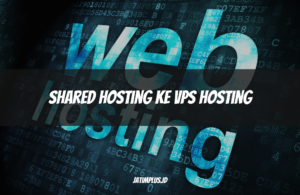Cara Mengganti Background Zoom di Laptop dengan Mudah
Cara Mengganti Background Zoom di Laptop – Menggunakan background virtual di Zoom bisa membuat tampilan lebih profesional atau menyenangkan saat meeting online. Dengan fitur Virtual Background, kamu bisa mengganti latar belakang dengan gambar atau video sesuai keinginan.
Dalam artikel ini, kita akan membahas cara mengganti background Zoom di laptop dengan langkah-langkah mudah!
Cara Mengganti Background Zoom di Laptop dengan Mudah

1. Syarat Menggunakan Virtual Background di Zoom
Sebelum mengganti background, pastikan laptop kamu memenuhi syarat berikut:
- ✅ Memiliki versi Zoom terbaru – Update Zoom ke versi terbaru agar fitur ini tersedia.
- ✅ Spesifikasi laptop mendukung – Beberapa laptop lama mungkin tidak mendukung Virtual Background tanpa green screen.
- ✅ Pencahayaan cukup – Untuk hasil terbaik, gunakan pencahayaan yang baik agar Zoom dapat mendeteksi wajah dengan jelas.
2. Cara Mengganti Background Zoom di Laptop
A. Mengubah Background Sebelum Meeting Dimulai
- Buka aplikasi Zoom di laptop.
- Klik ikon Settings (Pengaturan) di sudut kanan atas.
- Pilih menu Background & Effects.
- Klik tombol Virtual Background.
- Pilih salah satu background yang tersedia atau klik Add Image/Video untuk mengunggah gambar/video sendiri.
- Pastikan wajah kamu terdeteksi dengan baik, lalu tutup pengaturan.
B. Mengubah Background Saat Meeting Berlangsung
- Saat meeting berlangsung, klik ikon ^ di samping tombol Stop Video.
- Pilih Choose Virtual Background.
- Pilih background yang diinginkan atau unggah gambar/video baru.
- Jika latar belakang belum sempurna, coba aktifkan opsi I have a green screen (jika menggunakan layar hijau).
3. Tips Agar Background Zoom Terlihat Lebih Rapi
- ✔ Gunakan gambar dengan resolusi tinggi agar terlihat lebih jelas.
- ✔ Pilih warna pakaian yang kontras dengan background agar wajah lebih mudah dikenali.
- ✔ Gunakan pencahayaan yang cukup, terutama dari depan.
- ✔ Pastikan ruangan tidak terlalu berantakan jika tidak ingin menggunakan Virtual Background.
4. Jika Background Zoom Tidak Bisa Diganti, Coba Solusi Ini
- Update aplikasi Zoom ke versi terbaru.
- Cek spesifikasi laptop di situs resmi Zoom untuk melihat apakah fitur ini didukung.
- Gunakan Zoom Web Version sebagai alternatif jika aplikasi tidak berfungsi dengan baik.
Kesimpulan
Mengganti background Zoom di laptop sangat mudah dan bisa dilakukan dalam beberapa langkah. Dengan fitur ini, kamu bisa membuat tampilan meeting lebih profesional atau lebih menyenangkan sesuai kebutuhan.
Sekian informasi mengenai Cara Mengganti Background Zoom di Laptop yang bisa kami sampaikan. Semoga bermanfaat! Jangan lupa bagikan artikel ini jika membantu.